こんにちはgreenです。あと20日でブログをはじめて1年になります。
ブログ1か月、3か月、6か月、1年と徐々に慣れてきて、記事作成も効率化が進み、時間が掛からなくなってきました。
ほんとか?記事作成に3時間以上掛かってないか😡
そんな時もあるかも😅
今回は、ブログを運営していく上でのコツを紹介していきます。
ブログを運営している人、ブログを読んでいる人など1つでも参考になるものがあれば、嬉しいです。
記事の内容は、記事作成のコツ、記事公開のコツ、他のコツ、最後にまとめです。
記事作成のコツ
1.公開した記事を利用して、新しい記事を作成したい
記事の管理より、コピー元にしたい記事の編集ボタンから「コピーして新しい記事を書く」を選択して、新しい記事を作成します。
私はテンプレートを作成しているので、テンプレートをコピーする手順を書きます。
- 画面左のサイドメニューより「記事の管理」を選択します。
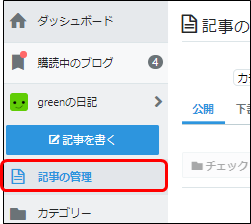
- 画面右上の「記事を検索に」コピーしたい記事のキワードを入力して「検索」を選択します。私は”テンプレート”で検索しました。
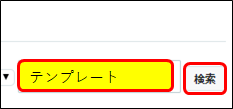
-
検索結果が表示されますので、コピーしたい記事の右にある「編集」を選択し、「コピーして新しい記事を書く」を選択します。
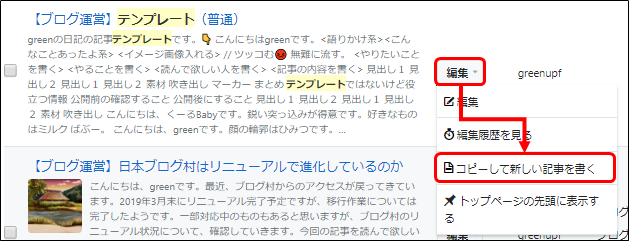
-
コピーして新しい記事を作成しましたので、画面左下の▼を選択し、「下書き補保存する」を選択します。
- あとは、いつも通り記事を修正していきます。
テンプレートの利用方法が気になる人は、こちらをご確認ください。www.green-up1.com
2.書式を初期化したい
書式には、見出し・太文字・文字の大きさ・文字の色などがありますが、このように「書式がどうなっているか分からない」時はありませんか。
そんな時は、「リセット」が便利です。
では、操作を説明します。
- 対象の文字を選択し、👇のようにします。

- 画面上の「A」を選択し、下に表示される「リセット」を選択します。
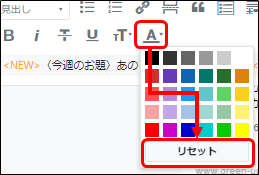
-
「書式がどうなっているか分からない」のように初期化されます。
3.改行の高さを狭くしたい
1行目:XXXXX 普通の改行
2行目:XXXXX 狭い改行
3行目:XXXXX
1行目と2行目の改行の高さが無駄に大きいので、狭くしたい場合は「Enter」ではなく、「Shift+Enter」を入力すると狭くなります。
段落を分けたい場合は、「Enter」を入力して段落分け<p>
改行したい場合は、「Shift+Enter」を入力して改行<br />
記事公開のコツ
1.読者通知の見え方を確認したい
自身のブログの読者になれば、あなたのブログの読者通知を下のイメージのように受け取ることが出来ます。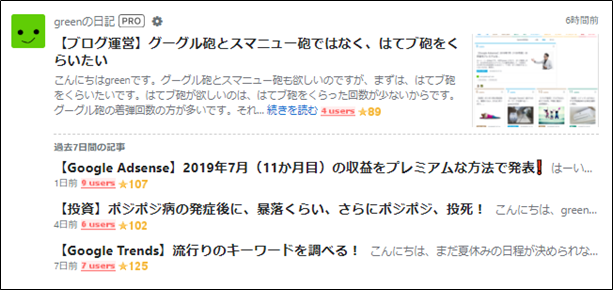
読者登録の方法は、あなたのブログの「読者になる」を押すだけです。
あなたのブログの読者に、あなた自身がなっても、特に誰からも怒られません。(アドセンスの自己クリックはダメです。普通は1か月アカウント停止、最悪は永久追放の刑になります👿)
2.更新した記事を読者に再通知したい
大幅に記事を更新したので、読者に再通知したい場合は、こちらを参考にしてください。www.green-up1.com
3.新たに作成した記事を読者に通知したくない
記事を作成したけど、読者に通知せず、ひっそり公開したい場合も上の記事を参考にしてください。
他のコツ
1.勢い余って記事の☆を付け過ぎたので、消したい
下のようにスターを付け過ぎたので削除したい時の操作です。
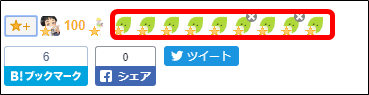
- 消したいスターの×をクリックします。
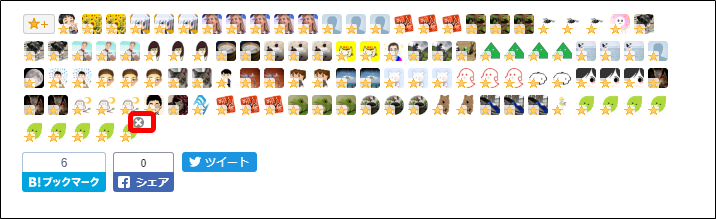
- 次のメッセージが表示されますので、「OK」を選択します。
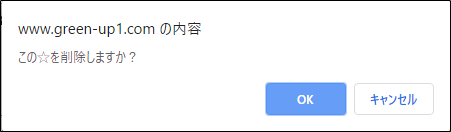
2.勢い余ってはてブの☆を付け過ぎたので、消したい
下のように自分のはてブコメントにスターを付けてしまったので、削除したい時の操作です。

- 消したいスターの上にカーソルを合わせます。(クリックせずにじっと待つ)

-
次のメッセージが表示されますので、「OK」を選択します。
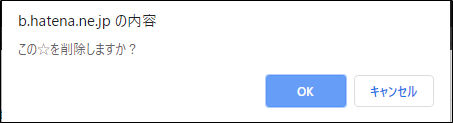
3.☆をつけてくれた人や読者のブログ・プロフィールをみたい
4.グーグル検索を使いこなしたい
グーグル検索の仕方が分からない人はこちらを参考にしてください。www.green-up1.com
グーグル検索の完全一致検索、部分一致検索、画像検索の仕方が分からない人はこちらを参考にしてください。www.green-up1.com
まとめ
皆さん、如何だったでしょうか。役に立ちそうな操作はありましたでしょうか。
不明な操作などありましたら、連絡いただければ記事にするかもです。
まずは、ヘルプ見てから聞けよ!あと、はてなブログでEdge使うなよ👶
はてなブログでの使用を推奨するWebブラウザ - はてなブログ ヘルプ
ブログ運営に関する記事はこちらに纏めていますので、参考にしていただければと思います。www.green-up1.com
最後まで読んでいただきありがとうございます。
?